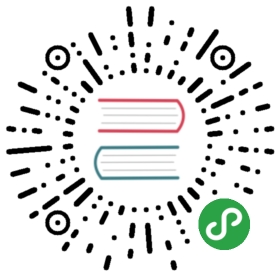按钮 KLButton
按钮类型
主按钮、次按钮、弱按钮及不可点4种状态,主按钮在同一操作区只能出现一个

图标按钮
按钮内含icon,主要用在表单外的操作按钮里

加载中的按钮

按钮尺寸
小按钮多用于表格中,kl-card中操作按钮也推荐使用小尺寸

按钮下载文件
列表中经常遇到导出的需求,通过一个异步请求返回一个下载链接,然后直接触发下载;可以通过设置按钮的download属性来实现

按钮与异步请求结合
实际业务中推荐在全局改动一下异步请求的方法,传入一个btn参数,请求开始的时候设置btn为loading的状态,结束的时候还原回来。点击一下查看效果

API
KLButton
KLButton
| Param | Type | Default | Description |
|---|---|---|---|
| [options.data] | object | = 绑定属性 | |
| [options.data.title] | string | "确定" | => 按钮标题 |
| [options.data.type] | string | "default" | => 按钮样式, primary, secondary, default |
| [options.data.size] | string | "normal" | => 按钮大小, sm |
| [options.data.icon] | string | => 按钮图标,action不能满足需求时使用; | |
| [options.data.action] | string | => 按钮操作类型, 每种类型有对应的icon; | |
| [options.data.link] | string | => 按钮的链接 | |
| [options.data.target] | string | "_self" | => 按钮链接的打开方式 |
| [options.data.download] | string | => 下载链接 | |
| [options.data.loading] | boolean | false | => 是否正在加载 |
| [options.data.disabled] | boolean | false | => 禁止按钮 |
| [options.data.class] | boolean | false | => 样式扩展 |
click 按钮点击事件Event
| Name | Type | Description |
|---|---|---|
| sender | object | 事件发送对象 |
| e | object | event对象 |